Mac'inizin yavaş çalışmaya başlaması veya kararsız hale gelmesi konusunda endişeleriniz varsa, önbellekleri, günlük dosyalarını ve sisteminizden diğer geçici öğeleri temizlemek için düzenli olarak çalışan bakım rutinlerine bakmış olabilirsiniz. Bu görevleri otomatikleştiren programların reklamlarını bile görmüş olabilirsiniz. Bu tür rutinler bir sistemde yavaşlamalar yaşanması durumunda faydalı olabilir ve doğru uygulandığında sistemi olumsuz yönde etkilememelidir, bir şeylerin ters gitmesi olasıdır. Bu, özellikle bir veya iki hata olabilecek bu yazılım paketlerinin eski bir sürümünü kullanıyorsanız geçerlidir.
Mac'inizin periyodik bakımı genellikle en iyi durumda kalması için gerekli olmasa da, bir istisna, sabit sürücünüzü hatalara karşı düzenli olarak kontrol etmektir.
Mac'in sabit diskinde biçimlendirme hataları oluşuyorsa, sistem yavaşlamalar, verileri düzgün bir şekilde kaydetme veya okumada başarısızlıklar ve hatta dosya bozulması gösterebilir ve sonunda önyükleme bile yapamayabilir. Ne yazık ki, bilgisayarınızı normal bir şekilde kullanıyor olsanız bile biçimlendirme hataları oluşabilir, bu nedenle sisteminiz şu anda iyi çalışsa bile, yalnızca normal bir sürücü kontrolünden yararlanabilir.
Bunu yapmanın bir yolu, sisteminizi periyodik olarak Güvenli modda yeniden başlatmaktır; diğer bazı dahili bakım görevleri arasında, sabit sürücüyü hatalara karşı denetlemek ve bulursanız tamir etmek için "fsck" komut satırı aracını çalıştırır. Ancak, sabit sürücü hatalarını kontrol etmenin ve düzeltmenin birkaç alternatif, manuel yolu vardır.

Bunlardan ilki, Uygulamalar> Yardımcı Programlar klasöründe bulunan Apple'ın Disk Utility programını kullanmaktır. Grafik arayüzü kullanımı hızlı ve sezgisel olduğu için bu, sistemin sabit diskini kontrol etmek için standart ve önerilen yöntemdir. Aygıt listesinden önyükleme hacmini seçmeniz yeterlidir (bu, önyükleme sürücünüzün adıdır) ve ardından Option, Command veya Shift tuşunu basılı tutun ve kendi adına boyut ve üreticiye sahip olacak olan sürücü aygıtının kendisini seçin. Bunların her ikisi de seçiliyken, Diski Doğrula düğmesine tıklayın, sistem disk bölümlerini ve sürücünün formatını kontrol edecektir.
Sabit sürücüyü kontrol etmenin yazmaya devam etmeyeceğini ve sistemin sürücü üzerine sürekli veri yazıp güncellediğinden, kontrol rutinleri çalışırken sistemin birkaç saniye beklemesine neden olabileceğine dikkat edin; dönen renk tekerleği imlecini görüyorsunuz ve bu yordam devam ederken başka işlemler yapamıyorsunuz. Ancak, sistem uzun süre duraklatılmış gibi görünse bile, rutin er ya da geç devam etmelidir. Herhangi bir nedenden dolayı rutin sıkışmış görünüyorsa (bu nadir görülür ancak olabilir), sadece bir kontrol rutini olduğundan, kontrolü durdurmak ve sisteminizi kullanılabilir bir duruma getirmek için Disk İzlencesi'nden çıkabilirsiniz.
Ayrıca, OS X'te yerleşik olarak bulunan Disk Yardımcı Programı programlarına alternatifler de vardır. Bunlar, Tek Kullanıcı modunda giriş yaptıysanız (başlangıçta Command-S tuşunu basılı tuttuktan sonra işletim sistemini yüklemek yerine bir root terminal istemine bırakmak için) kullanılabilir. X arayüzü) veya bir SSH bağlantısıyla uzaktan giriş yaptıysanız

Terminalde kullanım için iki seçenek "diskutil" komutu ve "fsck" komutudur. Bunların her ikisi de, aşağıdaki sözdizimini kullanarak sabit sürücüyü hatalara karşı kontrol etmek için kullanılabilir:
diskutil verifyDisk DRIVEID
diskutil verifyVolume SES
Bu komutlarda, DRIVEID, genellikle "disk0" olan önyükleme diskinizin aygıt kimliğidir, ancak sisteminizde birden çok fiziksel sürücünüz varsa, "disk1" gibi başka bir değer veya başka bir sayı olabilir. Bunu, mevcut cihazları ve ilgili cihaz kimliklerini göstermek için "diskutil list" komutunu çalıştırarak arayabilirsiniz.
İkinci komut için, VOLUME, sürücü yerine önyükleme bölümünün kendisini hedefleyen bir addır. Bunu yapmanın üç yolu vardır. Birincisi, içinde boşluk varsa, tırnak işaretleri ile çevrelenmesi gereken önyükleme biriminin adını kullanmaktır (veya boşluk karakterlerinden onlardan önce ters eğik çizgiyle düzgün bir şekilde kaçabilirsiniz). İkincisi, cihaz kimliğine benzeyen, ancak "s1" veya "s2" eklenmiş birimler için dilim kimliğini kullanmaktır. OS X sistemleri genellikle bir EFI önyükleme bölümüne sahip olduğundan, bu genellikle önyükleme sürücüsünün dilim numarasını disk0s2 olarak dengeler. Üçüncü seçenek, basit bir ön eğik çizgi karakteri kullanarak önyükleme dosya sisteminin kökünü hedeflemektir. Aşağıdakiler bu üç seçeneğin örnekleridir:

diskutil verifyVolume "Macintosh HD"
diskutil doğrulaSesin Macintosh \ HD
diskutil verifyVolume disk0s2
diskutil verifyVolume /
Bu komutları çalıştırdığınızda, sistem önyükleme sürücüsünü ve çıktı durumunu Disk Yardımcı Programı günlük penceresinde göründüğü gibi kontrol eder.
Son seçenek, diskutil komutuna benzer ve aynı denetim yordamlarını çalıştıran "fsck" yordamını kullanmak, ancak biraz daha zorlayıcıdır. Apple mümkün olduğunda diskutil kullanmanızı önerir, ancak bazen diskutil üstesinden gelemediği bir hatayı gösterebilir, bu durumda fsck başarılı olabilir.
Fsck'i kullanmak için, OS X Terminal isteminde aşağıdaki komutu çalıştırın, birim dilim kimliğini önyükleme sürücünüzünki olacak şekilde değiştirin:
sudo fsck_hfs -f / dev / disk0s2
Diskutil'de olduğu gibi, bu, çeşitli biçimlendirme veritabanı dosyalarını kontrol eden ve olası sorunları gösteren bir çıktıya neden olur.
Sorunlar varsa, sistemi OS X kurulum veya kurtarma birimine önyükleyerek ve sonra onları onarmak için orada Disk Yardımcı Programını kullanarak veya yukarıda listelenen diskutil komutlarını çalıştırarak ancak "verifyVolume" yerine "repairVolume" kullanarak düzeltebilirsiniz. "komut. Fsck komutunu kullanmak için, onarımı gerçekleştirmek üzere aşağıdaki bayraklarla çalıştırabilirsiniz:
sudo fsck_hfs -fy / dev / disk0s2
OS X kurulum veya kurtarma sürücüsüne önyükleme yapıldığında, "disk0" ID'sinin şimdi sistemin ana önyükleme sürücüsü yerine kurtarma sürücüsünü temsil edeceğini unutmayın. Bu nedenle, kullanılacak uygun kimliği bulmak için komutu çalıştırmadan önce "disktuil list" i tekrar çalıştırdığınızdan emin olun.








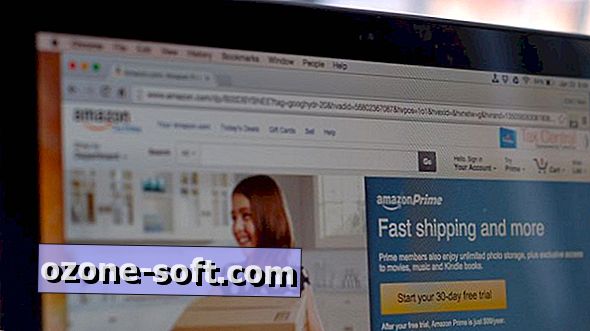




Yorumunuzu Bırakın